CAD输出高清晰图纸+插件输出高质量TIFF(原创教程)
CAD中的图形导出与打印输出设置技巧

CAD中的图形导出与打印输出设置技巧CAD软件是工程设计绘图的常用工具,而图形导出和打印输出是我们在使用CAD软件过程中必不可少的操作。
本文将介绍一些CAD中的图形导出与打印输出设置技巧,帮助您更加高效地使用CAD软件。
1. 图形导出图形导出是将CAD绘制的图形保存为其他格式的文件,方便与他人共享或用于其他用途。
在CAD软件中,我们可以通过以下方法进行图形导出:a) 文件 - 另存为:可以将绘图文件保存为常见的图像格式,如JPEG、PNG或BMP等。
选择适当的文件类型,并调整分辨率以达到所需的图像质量。
b) 输出 - 图片:该功能可以直接将当前绘图文件导出为图片,支持多种格式选择。
在导出图片之前,您可以设置图像分辨率、颜色、线型等参数。
c) 输出- DWF/PDF:通过选择“输出为DWF”或“输出为PDF”选项,可以将绘图文件导出为DWF或PDF格式。
这些格式能够保留图形的矢量信息,使其在其他设备上显示时不会失真。
d) 输出 - 3D打印:如果您的CAD模型是3D的,可以选择导出为3D打印格式,如STL或OBJ等。
这样,您就可以将设计的3D模型打印出来或与其他3D软件进行互动。
2. 打印输出设置打印输出是将CAD绘制的图形通过打印机打印出来,通常用于纸质文件的制作和传递。
以下是一些常见的打印输出设置技巧:a) 页面设置:在打印输出之前,您需要先设置绘图的页面大小和方向。
通过“布局”选项可以调整绘图纸张的大小,并选择纵向或横向排列方式。
b) 打印设置:在打印输出之前,您可以调整打印机的设置,如纸张类型、打印质量和颜色模式等。
根据不同的需求,选择适当的打印机设置可以确保输出的效果符合要求。
c) 图纸范围:您可以选择打印整个绘图或者只打印部分区域。
通过“打印范围”选项可以设定所需的打印范围,以便节省打印纸张和墨水的使用。
d) 图纸比例:根据需要,您可以调整绘图的比例进行打印输出。
选择适当的比例可以确保打印出的图纸符合实际大小,方便测量和使用。
CAD图纸打印和输出设置的技巧与方法

CAD图纸打印和输出设置的技巧与方法CAD软件是一款广泛应用于设计、工程和制造等领域的工具。
在工程设计中,图纸的打印和输出是一个非常重要的环节。
本文将介绍CAD图纸打印和输出设置的一些技巧和方法,以帮助各位读者更好地进行图纸输出。
首先,我们来谈谈图纸的打印设置。
在进行图纸打印之前,我们需要确定好纸张的尺寸和方向。
一般来说,我们应该根据图纸的大小来选择合适的纸张,确保图纸能够完整地打印在纸张上。
此外,还要注意纸张的方向,根据图纸的内容选择纵向或横向的打印方向,以获得最佳的打印效果。
接下来,我们来谈谈图纸的输出设置。
在输出图纸之前,我们需要确定好输出的分辨率和颜色设置。
分辨率一般指每英寸像素数,通常可以选择150dpi或300dpi,较高的分辨率会获得更清晰的打印效果,但也会增加文件大小。
颜色设置通常有两种选项,彩色和黑白,根据需要选择合适的颜色设置。
此外,还要注意图纸的比例设置。
在CAD软件中,我们可以设置图纸的比例,以控制图纸在输出时的缩放比例。
在进行比例设置时,我们可以根据打印纸张的大小和图纸的实际尺寸来计算比例值。
同时,还要注意保持图纸的比例不变,避免图纸在打印过程中出现变形。
在进行图纸打印和输出设置时,还要注意一些其他的细节。
首先,要确保图纸的边距设置合理,以保证图纸在打印时不会被切割。
一般来说,我们可以设置适当的边距值,使图纸的内容能够完整地呈现在纸张上。
另外,还要注意图纸的打印顺序和层次设置,以确保打印的图纸按照正确的顺序和层次进行输出。
最后,我们还要注意打印设备的选择和设置。
在选择打印设备时,我们应该根据需要选择合适的设备,考虑到打印速度、打印质量和成本等因素。
同时,在进行打印设备的设置时,我们还要注意设置打印模式、打印质量和纸张类型等参数,以获得最佳的打印效果。
通过合理的图纸打印和输出设置,我们可以获得更好的打印效果,提高工程设计的质量和效率。
希望以上介绍的技巧和方法能够对各位读者有所帮助,在实际的工作中能够更好地进行CAD图纸的打印和输出。
CAD直接打印Tiff教程

CAD直接打印Tiff教程
⼀开始要增加绘图仪,如上图所⽰。
这⾥直接按下⼀步就可以了。
点选「我的电脑」然后下⼀步。
如果要导出Photo Shop使⽤的[eps]格式,请在⽣产商那⾥选「Adobe」型号选「PostScript Level 2」然后下⼀步。
如果是要直接导出为「tiff」⽣产商的部份请选「光栅⽂件格式」型号选TIFF Version 6 (不压缩),⽐较不会因为压缩模糊。
這裡沒有⽂件可以导⼊,所以直接下⼀步。
端⼝这⾥选择「打印到⽂件」然后下⼀步。
这⾥给予绘图仪名称,原则上⾃⼰知道那是什么就可以了。
这⾥暂时不⽤编辑绘图仪的配置,直接点选完成就好。
接下来进⼊打印窗⼝。
在打印窗⼝这⾥,我们可以看到刚刚新增的绘图仪了,请点选它。
点选之后,请在点选旁边的性质,我们要增对绘图仪内设置更改。
进⼊性质选项后,我们可以看到「⾃定义图纸尺⼨」点选之后,请按「添加」。
这⾥请点选「创建新图纸」然后点选下⼀步。
这⾥请设定你所需要的像素⼤⼩,越⼤越清晰,但是出图越慢。
然后请点选下⼀步。
这⾥可以对⾃⼰创建的图纸命名,原则上请保留像素,⽅便识别。
这⾥不需要变更,直接下⼀步。
不需要打印测试,直接按完成。
于是我们可以看到刚刚创建的图纸了,重复上⾯步骤,可以多创建⼏个不同像素备⽤。
我们需要把这个设定档保留起来,请选择「将修改保存到下列⽂件」,之后按下确定。
这样以后要⽤的时候不⽤重新创建图纸。
于是我们可以在打印对话窗看到我们新创建的图纸⼤⼩了。
剩下的如同⼀般正常的出图程序即可。
CAD图纸怎么转换为TIFF格式的图片

CAD中将图纸的格式需要经常的来回进行转换,CAD图纸的格式一般为dxf格式或者是dwg格式的,在使用的时候不方便。
就需要将CAD图纸转换为图片格式的。
那下面就来给大家分享一下将CAD图纸转换为TIFF格式的操作方法吧,想要了解的朋友就可以来看看。
步骤一:大家先在电脑中打开一个浏览器,在浏览器的搜索框中进行搜索“迅捷CAD转换器”然后进入到网页的搜索界面中去根据系统提示的安装步骤来进行安装到电脑桌面上使用。
步骤二:接下来,我们将CAD转换器进行安装完成之后,再双击鼠标左键将该软件进行启动之后进入到操作界面中,然后在最左侧功能栏中在点击“CAD转图片”属性选项。
步骤三:接下来,鼠标在点击该软件上方的“添加文件”选项,之后在CAD转换器的界面中就会弹出一个对话框,在弹出的对话框中将需要进行转换的图纸进行打开。
步骤四:之后我们就可以在软件右下方中的“输出格式”中将图纸转换的格式设置为TIFF格式的,设置完成后在点击右下方中的“批量转换”按钮就可以将CAD图纸转换为TIFF格式的。
好了,以上就是给大家分享的CAD图纸怎么转换为TIFF格式的图片的操作方法,学会以上CAD转图片的方法,就可以轻松完成其他CAD图纸格式的转换。
希望能够帮助到大家。
CAD中的导出图片与打印方法

CAD中的导出图片与打印方法对于使用CAD软件来创建和设计项目的人来说,了解如何正确地导出图片和打印是非常重要的。
在这篇文章中,我将为你提供一些关于在CAD中导出图片和打印的方法与技巧。
首先,让我们来看一看如何导出CAD中的图片。
CAD软件通常提供了多种导出图片的格式,比如JPEG、PNG和TIFF等。
不同的格式适用于不同的用途,所以选择适合你的需要的格式是很重要的。
一种常用的导出方法是使用软件自带的快捷键或菜单选项。
不同的CAD软件可能有不同的方法,但一般情况下,你可以在菜单栏或工具栏中找到“导出”或“保存为图片”等选项。
点击该选项后,你将会看到一个对话框,允许你选择图片的格式和保存路径。
选择你想要的格式并指定保存路径后,点击“确定”或“保存”按钮即可导出你的CAD图片。
另一种导出方法是使用截图工具。
这种方法通常适用于那些无法使用导出功能的情况。
你可以使用操作系统的截图工具,比如Windows 中的Snipping Tool或Mac中的Grab工具,来截取CAD窗口的屏幕,并保存为图片格式。
这种方法的好处是你可以选择所需的区域进行截图,以获得更精确和专注的图片。
在导出图片之后,你可能还需要进行一些后期处理来调整图像的质量和外观。
你可以使用图像编辑软件,比如Photoshop或GIMP等,来进行一些基本的图像调整,如调整亮度、对比度和色彩等。
这将帮助你获得更好的图片效果。
接下来,我们来谈谈在CAD中打印的方法。
与导出图片不同,打印需要考虑更多的因素,如纸张大小、打印质量和布局等。
首先,你需要选择适合你的项目的纸张大小。
大多数CAD软件提供了一些常用的纸张尺寸,如A4、A3和Letter等。
如果你需要一个非标准的纸张尺寸,你可以手动输入尺寸,或者创建一个自定义的纸张尺寸。
其次,你需要调整打印设置以获得最佳的打印质量。
通常,你可以选择打印机的分辨率、打印质量和打印颜色等选项。
选择较高的分辨率和打印质量将会提供更清晰和更精细的打印结果。
CAD中如何将图纸输出为高分辨率图像,例如JPG、TIF、TGA、PDF、EPS等各种图像文件格式

CAD中如何将图纸输出为高分辨率图像,例如JPG、TIF、TGA、PDF、EPS等各种图像文件格式许多行业中需要将CAD图纸输出成高分辨率的光栅图像,然后到PS或其他图像处理软件中进行填色或其他处理。
在CAD中用EXPORT(输出)命令可以输出BMP图像,但这种图像就相当于屏幕截图,分辨率很低,显然无法满足要求。
其实,要将CAD图纸输出成高分辨率的光栅图像非常简单,无论是AutoCAD还是国产的浩辰CAD都提供了虚拟的光栅图像打印驱动,通过常规的打印操作就可以输出高分辨率的光栅图像,只是需要先安装一下驱动。
有些CAD默认就已经安装了一两种光栅图像的虚拟打印驱动,如JPG\PNG\PDF驱动,直接在打印机列表里先看一下有没有,如果有的,直接用就可以了,如果没有,就可以尝试安装一下驱动,看看CAD有没有提供你需要格式的虚拟驱动。
每种CAD提供的驱动类型类似,但驱动安装方法略有不同。
AutoCAD的“文件”菜单下有一个“绘图仪管理器”,点此命令,会直接打开内置驱动的目录,在目录中有一个“添加绘图仪向导”的快捷方式,双击此快捷方式就可以开始驱动安装,直接点两次“下一步”,在“打印机型号”左侧列表中选择“光栅文件格式”,右侧选择你需要的驱动。
如果没有你需要的格式,你可以选择一个相近的格式,输出后用PS等软件再转一下就好了。
最后按“下一步”完成安装,打印机名字自己也可以改。
如下图所示:国产CAD以浩辰CAD为例,浩辰CAD的绘图仪安装向导内置在打印对话框中,打开打印对话框,在打印机列表的最下面选择“添加打印机”,打印向导与AUTOCAD类似,提供的打印机列表和AUTOCAD略有不同,如下图所示。
安装好驱动后,光栅图像打印驱动就会出现在打印对话框的打印机列表中,要输出光栅图像的时候,选择此打印机即可。
其他设置,如纸张大小、打印范围、打印比例和打印样式表和常规打印设置一样,点“属性”按钮可以设置输出光栅图像的分辨率。
CAD怎么导出清晰的图片格式

CAD怎么导出清晰的图片格式
通常情况下,我们经常把CAD文件转换成PDF格式或者转换成图片的格式,这样方便别人查阅,因为这两个格式的文件基本上的电脑都可以打开。
其实它和PDF转换方法也差不多,只不过没有PDF那么麻烦,现在的CAD版本都是自带JGP打印机了,我们可以轻松的把它转换成高清图片格式。
1、点击“打印”或者使用快捷键“Ctrl+P”调出打印窗口2、选择JPG打印后,会弹出选择窗口,一般小图选择默认就行,如果图纸比较大,且比较详细的话,建议选择自定义,可以得到更加清晰的图片3、图纸尺寸可以选择默认或者选择更大的像素,看每个人对图纸清晰度的要求而定,一般默认的就很清楚了4、然后选择“窗口”把需要转换的图纸框选,四边尽量留比较小的间隙,这样得到的图纸就越大5、如果你想得到全黑色线条的图形,你就选择m开关的那个,如果你不想改变原图颜色,你就选择无,如图:6、然后点击右下角的确定保存图片即可。
CAD图纸导出与打印格式设置教程

CAD图纸导出与打印格式设置教程一、CAD图纸导出在使用CAD软件进行绘图时,有时候需要将图纸导出为其他格式,比如PDF、JPEG等。
下面,我将介绍一下如何实现CAD图纸的导出。
1. 打开CAD软件,在绘制完成的图纸上点击“文件”菜单,然后选择“导出”。
2. 在弹出的导出对话框中,选择你希望导出的文件格式,比如PDF、JPEG等,然后点击“确定”。
3. 在保存对话框中,选择保存的路径和文件名,并点击“保存”。
4. 等待导出过程完成,导出的文件将保存在你选择的路径中。
二、CAD图纸打印格式设置在打印CAD图纸之前,我们需要进行一些格式的设置,以确保打印出的图纸符合我们的要求。
下面,我将介绍一下CAD图纸打印格式设置的步骤。
1. 在CAD软件中,点击“文件”菜单,然后选择“打印”或按下快捷键“Ctrl+P”。
2. 在打印对话框中,选择你希望打印的打印机,并点击“打印设置”。
3. 在打印设置对话框中,我们可以进行一些常见的设置,比如纸张的大小、打印的比例、打印的方向等。
- 纸张大小:选择与你要打印的图纸尺寸相匹配的纸张大小。
通常,CAD软件会自动根据图纸的大小设置默认的纸张大小。
- 比例:选择合适的比例,保证打印出的图纸符合实际要求。
可以根据需要选择固定比例或者指定一个自定义比例。
- 方向:根据图纸的布局,选择打印的方向,比如纵向或横向。
- 其他设置:根据需要进行其他的打印设置,比如图形的颜色、线型的显示等。
4. 设置完成后,点击“确定”返回到打印对话框。
5. 在打印对话框中,选择打印的份数和范围。
可以选择打印全部页面还是只打印选定的页面。
6. 点击“打印”开始打印过程。
请注意,确保你的打印机已正确连接,并且有足够的打印纸和墨盒。
以上就是CAD图纸导出与打印格式设置的教程。
希望对大家有所帮助。
通过导出和设置打印格式,我们可以方便地将CAD图纸保存为不同格式的文件,并打印出满足需求的纸质图纸。
使用这些功能,可以提高我们的工作效率,并方便与他人进行图纸交流与共享。
如何把CAD里的图形变成高分辨率的WORD图片或JPG格式图片

5.在桌面上出现一个新增的文件夹,打开后有个后缀为.GIF的图片,用图片处理软件将格 式转换为JPG格式的图片即可得到高分辨率图片。
用图片处理软件将格式转换为jpg格式的图片即可得到高分辨率图片
如何把 CAD里的图形变成高分辨率的 WORD图片或 JPG格 式图片
如何把CAD里的图形变成高分辨率பைடு நூலகம்WORD图片或JPG格式图片
1.运行BetterWMF并设置好参数,如图示:
2.点图示中的按钮并应用、确定。 3.选中CAD中的要复制的图形,右键复制,打开WORD点粘贴,调整大小即可(不需裁 剪)。如需保存为图片看以下操作: 4.在WORD里将粘贴出的图片拉到最大,然后点文件-另存为:
cad如何打印输出为高清图片

cad如何打印输出为高清图片
从cad里面一般打印出来的图纸都是有点模糊的,想要更加清晰我们需要打印的时候设置,下面就让小编告诉你cad如何打印输出为高清图片的方法,一起学习吧。
cad打印输出为高清图片的方法
进入CAD,执行打印命令
1.选择你配置完成的打印机"yang"
2.打印范围选择"窗口"[具体选择方法不知道的请见本人的另一篇经验"AutoCAD如何输出完整高清的PDF文件图"]
3.选择"居中打印","布满图纸"
4.确定
选择一个保存位置,,一般选择"桌面"即可
虚拟打印机正在输出高清矢量图
在桌面上多出一个格式为"EPS"的文件,,这就是输出的矢量图..
编辑EPS矢量图,输出jpg图片
打开photo-shop,文件——打开——选择刚才那个EPS文件
打开时宽度填2000[可自定义]——打开该文件
点击“文件”——“存储为”
存储位置选择桌面——格式选择jpg——点击“保存”
弹出"jpeg选项"——不选,直接点“确定”
ok,你的桌面上多了一个同名的jpg图片,,至此高清图片导出成功。
CAD输出高清晰图纸+插件输出高质量TIFF(原创教程)
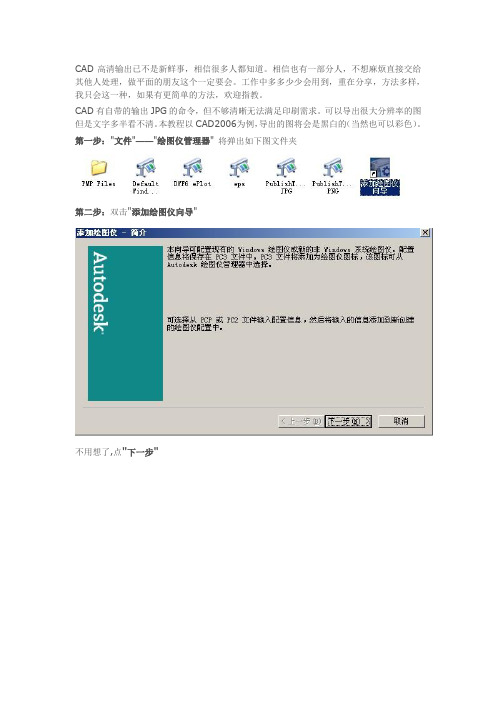
CAD高清输出已不是新鲜事,相信很多人都知道。
相信也有一部分人,不想麻烦直接交给其他人处理,做平面的朋友这个一定要会。
工作中多多少少会用到,重在分享,方法多样,我只会这一种,如果有更简单的方法,欢迎指教。
CAD有自带的输出JPG的命令,但不够清晰无法满足印刷需求。
可以导出很大分辨率的图但是文字多半看不清。
本教程以CAD2006为例,导出的图将会是黑白的(当然也可以彩色)。
第一步:"文件"——"绘图仪管理器" 将弹出如下图文件夹第二步:双击"添加绘图仪向导"不用想了,点"下一步""下一步""下一步""下一步"选中"⊙打印到文件" (因为是用虚拟打印机输出,打印的时候是弹出保存文件的对话框,所以叫打印到文件)接着点"下一步"给绘图仪取个名字.点"下一步"点"编辑绘图仪配置" 弹出如下框选中"源和大小" 在下方选择你要输出文件的大小,这里选择"ISO A3"接下来选择"矢量图形" 和"TrueType 文字""矢量图形"对话框, 选单色就是黑白色的,这里还可以设置分辨率这里默认300DPI,抖动不用管,默认就好."光栅图形"是设置输出JPG格式的选项,这里不作详细介绍.因为并不能输出高清JPG."TrueType 文字" 对话框,选"TrueType 字体作为图形",这样输出文字就不会错位,重叠在一起了.好了,点确定(其它选项不是很重要),再点完成.配置完成后,会多出一个EPS的绘图仪.配置完成,进入CAD出图ctrl+p 打印对话框选项如下图(如果之前没有配置打印,会弹出一个对话框警告,别管他,点确定).名称:选择刚刚命名的绘图仪"EPS.PC3" ——勾选"打印到文件" ——选择“图纸尺寸”——然后打印范围选择“窗口”模式,再点窗口,框选你要输出的部分。
CAD图纸文件如何输出为TIFF高质量图片

CAD图纸文件如何输出为TIFF高质量图片咱们在设计完图纸的时候,常常需要将图纸虚拟打印成高质量的图片,那么怎么才能运用打印机来打出高质量的图片呢,下面咱们就来讲一下—浩辰的虚拟打印系统。
浩辰的虚拟打印系统能够提供虚拟打印驱动,咱们能够添加自己所需要的虚拟打印方式,这种方式的输出精度相当高,完全能够知足高质量图像文件的要求。
咱们以如何打印成TIFF图片为例。
下面咱们来介绍一下具体操作步骤:
1.打开浩辰软件中“文件”菜单中的打印功能
2.在打印功能的打印机/画图仪当选择添加画图仪如图
3.在“添加打画图仪”对话框中,点击“下一步”,显现“添加画图仪―开始” 对
话框,里面有三个选项,因为咱们要利用浩辰软件的打印机驱动程序来配置,因此维持默许的“我的电脑”,继续点击“下一步”,如图
4.在“添加画图仪―画图仪型号”对话框中,从“生产商”下选择“光栅文件格式”,再从“型号”下选择你要转换的图像文件格式,那个地址咱们选择tif格式如图
5.点击“下一步”,不睬会显现的“输入PCP或CIB”文件,点击“下一步”为配置端口”,默许“打印到文件”,不作改变,继续点击“下一步”,这时你能够修改打印机的名称,完成后点击“下一步”。
如图
6.在“添加打印机―完成”对话框中点击完成,如此咱们就能够够把咱们所需要的
tiff格式的打印方式添加到打印机了。
7.然后咱们选择tif样式的打印机,打印一个图片,如图
如此咱们就利用浩辰的虚拟打印工具完成了将CAD图纸文件如何输出为TIFF高质量图片。
cad高质量图片的输出方法

cad输出高质量图片1、路径:文件-输出-.wmf格式输入名称和选择你存放图片的文件夹,再在图中选择要输出的图形即可 (左键选择,再点右键就是确定,图片就出来了)。
注意,必须把要输出的图形完全显示在屏幕上。
此格式好处是,文件很小,属于矢量图,可用看图软件打开,可无限放大,放大后不会以马赛克形式出现。
可用CDR直接打开,线条为矢量,可直接编辑。
但PS不能打开这一格式的图形。
缺点是,图形在CDR中打开后,圆弧会变成多段线形式,要求在文件输出时进行多次刷新,这样只可以减少圆弧变成多段线后的段数。
图块会变成炸开形式,以单线条的形式出现,要求在输出时把不必要的图层隐藏掉(如填充)。
2、路径:文件-输出-.eps格式在图中选择要输出的图形即可,输出方式是把当前显示在屏幕上的图形全部输出。
此格式与.wmf都属于矢量图。
与.wmf格式不同处在于,优点,圆弧在CDR里同样会以圆弧的形式出现,可编辑;缺点,在圆弧与直线接点处会出现连接错误,圆弧会错开,变大或变小。
在PS中打开后,图形会是非常的不清晰,对我们基本没什么用处(对我而言)。
另外,看图软件无法打开这一格式的图片3、路径:文件-输出-.bmp格式文件非常模糊,基本上没用 (对我而言)。
4、虚拟打印机输出JPG格式:Ctrl+P打印,在选择打印机里选PublishToWebJPG.pc3,然后选择图形尺寸,选择你要的图纸大小(象素)即可(可以出几千X几千象素,一万多X一万多的我也出过,不过需要非常久的时间),然后在打印区域里用“窗口”模式把你要的输出的图形框选中即可,然后按确定打印,选择你要放置图片的地方和名称(像我们保存文件一样,需要把文件找个地方放着呀),图片就出来了。
注意,如果你不想要黑色的底色的话(因为这样出的图会以默认的黑底白线的方式输出,而不是像打印出来的图纸那样白底黑线输出),你可以在工具-选项-显示-颜色-颜色里改成白色,确定后底色就会变成白色,而图形就自动会变成黑色了(图形和底色是相对的,改变一个另外的也会自动改变)。
CAD中如何导出高清的图片
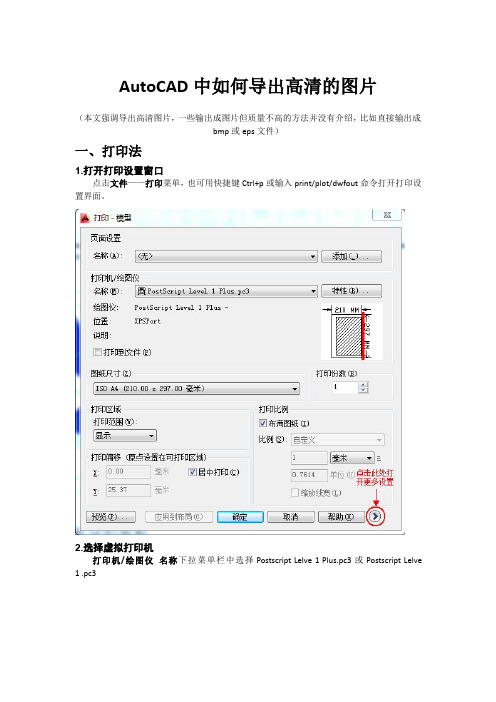
AutoCAD中如何导出高清的图片(本文强调导出高清图片,一些输出成图片但质量不高的方法并没有介绍,比如直接输出成bmp或eps文件)一、打印法1.打开打印设置窗口点击文件——打印菜单,也可用快捷键Ctrl+p或输入print/plot/dwfout命令打开打印设置界面。
2.选择虚拟打印机打印机/绘图仪名称下拉菜单栏中选择Postscript Lelve1Plus.pc3或Postscript Lelve 1.pc3(注意:选择完成后勾选下面的打印到文件)找不到Postscript Lelve1Plus.pc3或Postscript Lelve1.pc3选项怎么办,请翻到后文查看添加打印机教程。
3.设置其他打印参数依据下图设置图纸尺寸、打印区域、打印比例、打印样式表、图纸方向。
在模型中打印文档时,在打印范围菜单中,建议选择范围,并勾选居中打印,可以将整个图纸打印到图纸中央。
如果想打印一部分图纸,可以选择窗口或者显示,并勾选居中打印。
在布局中打印文档时,默认设置即可。
4.保存文件点击确定按钮打开保存窗口,选择保存路径和文件名称,点击保存按钮。
5.使用Photoshop软件转成图片格式(1)右击刚才生成的文件,打开方式中选择PS,在出现下面的对话框中,分辨率输入框中填写300,点击确定。
.(2)文件——另存为菜单将文件存储为jpg/png/bmp任意一种保存即可。
二、截屏法1)PDF文件截屏(1)将图纸导出成PDF文件文件——输出菜单中选择PDF或者输入命令epdf将图纸保存成pdf格式。
当然,也可以在打印设置那里打印成PDF文件,不过相对麻烦。
(注意:保存界面右边有输出控制,类似于打印中的打印范围,设置方法一样)(2)打开pdf文档,使用截屏软件截取并保存。
(建议使用qq截屏软件,轻巧安全)2)XPS文件截屏(1)此方法同方法一基本一样,只是打印机选择成下图中的一种。
(注意:不要勾选下面的打印到文件)(2)打开打开XPS文档,使用截屏软件截取并保存。
CAD图形批量输出Tif图片

CAD图形批量输出Tif图片
Tif格式为大型设计院常用的CAD输出格式。
本文介绍如何将CAD图形以自定义文件名的形式批量输出Tif图片。
以自定义文件名输出Tif格式对CAD图形有以下两点需求:
1.图框为块;
2.标题栏为属性块。
本文以demo.dwg为例,介绍从将CAD图形输出Tif图片的具体实现方法。
打开示例文件,双击标题栏可以查看属性信息,如图1所示。
图 1
现以“合同号_图样代号_图样名称_图幅.tif”的形式输出Tif图形。
运行CAD批量打印Tif程序,把示例文件添加到列表,如图2所示。
图 2
点击程序主界面上的选项按钮打开选项对话框,在常规标签设置里面设计打印样式、打印范围和图框名,示例文件中的图框名为GB_A3,如图3所示。
图 3
在命名标签中设置输出文件名的格式。
本例中的格式为<GEN-TITLE-CTRN>_<GEN-TITLE-NR>_<GEN-TITLE-DES1>_<FORMAT_SIZE>,如图4所示。
图 4
文件名中各字段与标题栏中的属性标记相对应,如图1所示,GEN-TITLE-CTRN为合同号所对应的标记,FORMAT_SIZE字段为幅面字段,即输出图框所对应的幅面。
在输出标签中设置输出文件路径和输出格式,如图5所示。
图 5
全部设置完毕,点击确定按钮回到CAD批量打印Tif程序主界面,点击开始按钮即可。
输出的Tif文件如图6所示。
图 6。
把CAD图纸打印成TIF格式图片(可设置纸张大小及打印分辨率)
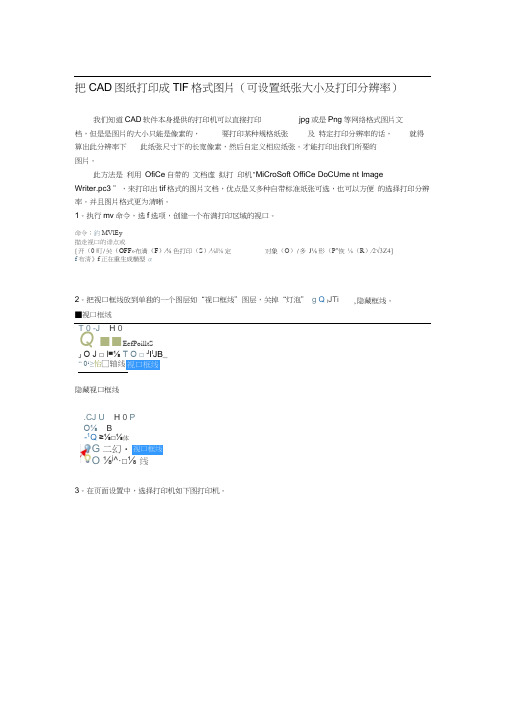
把CAD 图纸打印成TlF格式图片(可设置纸张大小及打印分辨率)我们知道CAD软件本身提供的打印机可以直接打印jpg或是Png等网络格式图片文档,但是是图片的大小只能是像素的,要打印某种规格纸张及特定打印分辨率的话,就得算出此分辨率下此纸张尺寸下的长宽像素,然后自定义相应纸张。
才能打印出我们所要的图片。
此方法是利用OfiCe自带的文档虚拟打印机"MiCroSoft OffiCe DoCUme nt ImageWriter.pc3 ”,来打印出tif格式的图片文档,优点是又多种自带标准纸张可选,也可以方便的选择打印分辨率。
并且图片格式更为清晰。
1。
执行mv命令,选f选项,创建一个布满打印区域的视口。
命令;釣MVlEy描走视口的诽点或[开(0 町/关(OFF»布満(F)∕⅛ 色打印(S)∕⅛l⅛ 定对象(O)/多J⅛ 形(P"恢⅛(R)∕2√3Z4]f布淸》f正在重生成横型α2。
把视口框线放到单独的一个图层如“视口框线”图层,关掉“灯泡” g Q I JTi ■视口框绒T 0 -J ¾H 0Q ■■EefPoilltSJ l_“ 01≥怡□轴线隐藏视口框线3。
在页面设置中,选择打印机如下图打印机。
,隐藏框线。
视口框线.CJ U ¾H 0 PO⅛ ¾B-1Q ≥⅛□⅛体GO ⅛j^∙□⅛视口框线4。
图纸尺寸选A4,横向,质量选最大,即300dpi。
5。
打开打印设备选项卡,在所有的打印机后单击“特性”,打开打印机特性设置对话框。
在自定义特性中,设置页面大小及方向,并在“高级”选项卡设置输出图片的格式为“tif”,选择打印分辨率为“超精细300DPI”。
¾, t∣A 打印机配豊编错器・MiCrOSOft OffiCe DOCUment Image...≥创建晰布局时显示厂确走~)「打谢取消恕助CH) J•碍 MiCrOSOft OffiCe DOCUment Image Writer 屋性 [二[¾⅝⅞ ][取消I [帮助11©页面设置•布局1 布局名 右局1打印设备布局设置页面设畫名CU)I <迭择要应用的页面设贵」 H [添加⑴…]打印机配査名称on :MiCroSOft OffiCe DoCwient Imafre Writer DC 3 IiICroSOft OffiCe DOCUnient Image IrIter DrIVer - IliCrOSOft DOCWrlent Imaging WritW Port :特性的…I 提示αΓT ]打ED 徉式衰(《拒定) 名称如:monochrome. Ctb编辑ΦΓ7Γ] I 籬CE)…工显示打印样式(Y)。
CAD图清晰打印设置
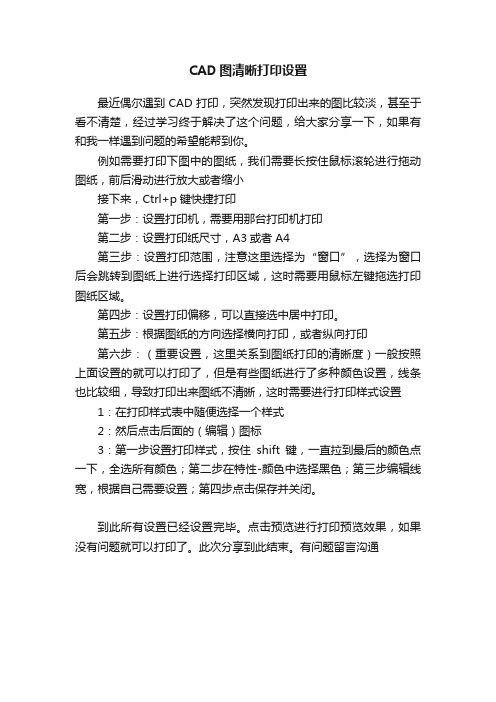
CAD图清晰打印设置
最近偶尔遇到CAD打印,突然发现打印出来的图比较淡,甚至于看不清楚,经过学习终于解决了这个问题,给大家分享一下,如果有和我一样遇到问题的希望能帮到你。
例如需要打印下图中的图纸,我们需要长按住鼠标滚轮进行拖动图纸,前后滑动进行放大或者缩小
接下来,Ctrl+p键快捷打印
第一步:设置打印机,需要用那台打印机打印
第二步:设置打印纸尺寸,A3或者A4
第三步:设置打印范围,注意这里选择为“窗口”,选择为窗口后会跳转到图纸上进行选择打印区域,这时需要用鼠标左键拖选打印图纸区域。
第四步:设置打印偏移,可以直接选中居中打印。
第五步:根据图纸的方向选择横向打印,或者纵向打印
第六步:(重要设置,这里关系到图纸打印的清晰度)一般按照上面设置的就可以打印了,但是有些图纸进行了多种颜色设置,线条也比较细,导致打印出来图纸不清晰,这时需要进行打印样式设置1:在打印样式表中随便选择一个样式
2:然后点击后面的(编辑)图标
3:第一步设置打印样式,按住shift键,一直拉到最后的颜色点一下,全选所有颜色;第二步在特性-颜色中选择黑色;第三步编辑线宽,根据自己需要设置;第四步点击保存并关闭。
到此所有设置已经设置完毕。
点击预览进行打印预览效果,如果没有问题就可以打印了。
此次分享到此结束。
有问题留言沟通。
Auto CAD输出高清晰图片的方法列举与对比

Auto CAD输入高清晰图片的方法列举与对比在日常工作中,需要将CAD中所绘制图形以图片的格式输出制作成DOC或PDF文件,本人就日常工作中的实际需要,本文了列举4种方法进行对比,从而选择最优方法进行操作。
以A4页面大小为例。
1、利用CAD自带的命令输出。
可以输出wmf、eps、bmp格式,此方法优点在于不需要助第三方软件就可以完成此项工作。
缺点是受显示器分辨率的影响较大,在需要输出大范围图形时,插入到WORD 或PDF中图片不清晰。
2、利用Pr Scrn键进行屏幕输出,然后用粘贴到WORD(Office 2007版)进行图片裁剪可得。
此方法优点也是不需要助第三方软件而且速度较快,但图片的分辨率也受显示器分辨率的影响,面对图片范围较大时,此方法适用于图片范围较小的情况。
3、利用第三方法软件输出。
BetterWMF软件就是其中比较优秀的软件之一,此方法的优点在于软件开启,在CAD中复制实体时自动复制到剪贴板中,进行简单处理后直接粘贴到WORD中,快捷高效;缺点是需要借助第三方软件,且输出图片的分辨率较小(如下图所示),适用于小范围图形情况。
4、利用虚拟打印机输出。
在CAD打印功能中选择虚拟打印机的方法截取图形进行输出,输出原理与打印操作完全相同,只是在打印机/绘图仪选项中选择相对应的打印输入模式。
此方法优点是支持较多的高分辨率图片格式,JPG、PNG,另外还支持直接输出PDF格式,大大方便了制作PDF文件。
如果要输出高清晰图片时,可根据需要调整图纸尺寸,尺寸越大越清晰。
在制作PDF文件时,由于单独输出文件,需要将这些文件合并成一个PDF时,可借助软件进行合并。
总结:经过对以上四种方法的测试对比,在输出小分辨率图纸时,本文推荐使用第二种方法,方便快捷;在输出大分辨率图纸时,本文推荐第四种方法,它不受窗口限制,不受显示器分辨率的影响,选择实体即可全部输出,质量可靠。
- 1、下载文档前请自行甄别文档内容的完整性,平台不提供额外的编辑、内容补充、找答案等附加服务。
- 2、"仅部分预览"的文档,不可在线预览部分如存在完整性等问题,可反馈申请退款(可完整预览的文档不适用该条件!)。
- 3、如文档侵犯您的权益,请联系客服反馈,我们会尽快为您处理(人工客服工作时间:9:00-18:30)。
CAD高清输出已不是新鲜事,相信很多人都知道。
相信也有一部分人,不想麻烦直接交给其他人处理,做平面的朋友这个一定要会。
工作中多多少少会用到,重在分享,方法多样,我只会这一种,如果有更简单的方法,欢迎指教。
CAD有自带的输出JPG的命令,但不够清晰无法满足印刷需求。
可以导出很大分辨率的图但是文字多半看不清。
本教程以CAD2006为例,导出的图将会是黑白的(当然也可以彩色)。
第一步:"文件"——"绘图仪管理器" 将弹出如下图文件夹
第二步:双击"添加绘图仪向导"
不用想了,点"下一步"
"下一步"
"下一步"
"下一步"
选中"⊙打印到文件" (因为是用虚拟打印机输出,打印的时候是弹出保存文件的对话框,所以叫打印到文件)
接着点"下一步"
给绘图仪取个名字.点"下一步"
点"编辑绘图仪配置" 弹出如下框
选中"源和大小" 在下方选择你要输出文件的大小,这里选择"ISO A3"
接下来选择"矢量图形" 和"TrueType 文字"
"矢量图形"对话框, 选单色就是黑白色的,这里还可以设置分辨率这里默认300DPI,抖动不用管,默认就好.
"光栅图形"是设置输出JPG格式的选项,这里不作详细介绍.因为并不能输出高清JPG.
"TrueType 文字" 对话框,选"TrueType 字体作为图形",这样输出文字就不会错位,重叠在一起了.
好了,点确定(其它选项不是很重要),再点完成.
配置完成后,会多出一个EPS的绘图仪.配置完成,进入CAD出图
ctrl+p 打印对话框选项如下图(如果之前没有配置打印,会弹出一个对话框警告,别管他,点确定).
名称:选择刚刚命名的绘图仪"EPS.PC3" ——勾选"打印到文件" ——选择“图纸尺寸”——然后打印范围选择“窗口”模式,再点窗口,框选你要输出的部分。
点“确定”——弹出保存对话框,选择要保存的路径OK。
输出的是EPS,你可以直接用AI,CDR,PS打开。
PS 用”置入“这样进去的EPS文件是”智能矢量对象“,可以自由缩放,不会模糊,剩下的大家可以搞定了。
=====================================分割线纠结=====================================
有很多朋友反应上面的方法太烦琐。
下面这种方法相对比较简单,输出的是TIFF。
我们需要用到CAD插件是TIFF-XChang,这个其实是个虚拟打印机。
不止对CAD有用,针对所有可打印文件的文件都有效。
安装方法:双击TIFF-XChang.exe,然后到安装目录下替换掉XCTiffLib_t.dll 完成完装及破解。
打开CAD,ctrl+P打印,打印机选:TIFF-XChang 点“特性”可修改参数,具体方法见方
法一。
如果不想打印彩色的,就添加打印样式。
或者直接编辑样式。
添加打印样式表,点打印样式表名称,下拉列表有个新建,下一步,下一步~~。
就好了。
然后点右侧的编辑样式表修改参数。
选中第一个颜色,拖动滚动条到最后一个颜色。
然后按住SHIFT,再单击最后一个颜色,这样就全选中了所有颜色。
然后在右侧的颜色全部改为黑色(很多素材也用蓝色)。
样式表就完成了。
其它选项自己琢磨,比如线宽,线型。
这样打印出来就是TIFF的了。
记得勾选那个打印到文件。
